绿联私有云DX4600评测:适合普通用户的多功能大容量NAS
近年来,有不少厂商进军NAS市场,推出了更符合普通用户需求的NAS产品。绿联私有云DX4600就是一款更偏向普通用户的产品,具有四盘位结构、双M.2卡槽、N5105四核芯片、自研UGOS系统等加持。这款产品的实际使用体验怎样?能满足哪些人群的需求?我们一起深入了解吧。

外观设计
绿联私有云DX4600采用了方正的机身设计,在边缘处做了弧度处理,方正之中增添了一丝圆润感,配合深灰色,简约低调。

产品采用航空铝加厚机身,金属材质坚固扎实,机身表面为稍粗糙的磨砂质感。
机身尺寸为257×178×177mm,体型不算特别庞大,放桌面使用也可以接受。

由于机身采用加厚金属材料,未加装硬盘的重量就已经达到4kg,不过我们不需要经常移动产品,影响不大。
机身正面配备一块可拆卸的金属面板,通过磁吸方式固定,拆装都很简单。

打开前置金属面板就能看到四个硬盘架。

硬盘架采用卡扣固定,向上按拉锁扣手柄可快速解锁,解锁后轻拉就能直接拿出硬盘架。


抽拉式硬盘架用起来很方便,不需要工具就能安装3.5英寸硬盘。

拉开硬盘架夹臂,把3.5英寸硬盘对准架子上的孔位,合上夹臂,然后把硬盘架装回主机内部便可完成3.5英寸硬盘的安装,操作简单方便。

产品的硬盘架还支持安装2.5英寸硬盘,不过操作稍微复杂一些,需要用到螺丝固定。
在硬盘架下方,有一排状态指示灯,对应电源、网络、硬盘的运行状态,能够直观了解当前运行状态。

在产品背面,配备了一个14cm大尺寸散热风扇,配合贯穿式内部结构,有助于热量的快速排出。

产品配备了磁吸防尘网,拆卸清洗方便。

出色的扩展能力
风扇下方就是产品的接口区域,配备1个USB-C、2个USB-A 3.0、2个2.5GbE网线接口。电源为圆孔接口,旁边有产品电源键。

产品的接口丰富,轻松满足同时接入多个设备的需求。不过接口都在背面,拔插设备会稍有不便。
硬件规格
绿联私有云DX4600配备Intel Celeron N5105四核芯片、8GB DDR4内存,内置32GB的eMMC存储。

扩展方面,产品内置双内存插槽,最高可扩展至16GB内存。产品配备2个M.2接口,支持2个M.2固态硬盘,最高可达8TB容量。M.2固态硬盘可用于小文件读写加速,安装后在软件上设置为加速包即可 ,还可以当作存储空间来用。
产品内存以及M.2固态插槽都位于机身底部,拆开底部挡板就能更换内存或者M.2固态硬盘。拆卸挡板只需拧开两颗螺丝,整体操作不难。值得一提的是,绿联私有云DX4600还附赠了导热胶条,可以给固态散热。

在4个机械硬盘位(20T*4)+2个M.2硬盘插槽(4T*2)加持下,这款产品最高可达88TB大容量存储。
基本存储功能
绿联私有云DX4600搭载绿联自研UGOS系统,通过配套软件就能使用各种功能。
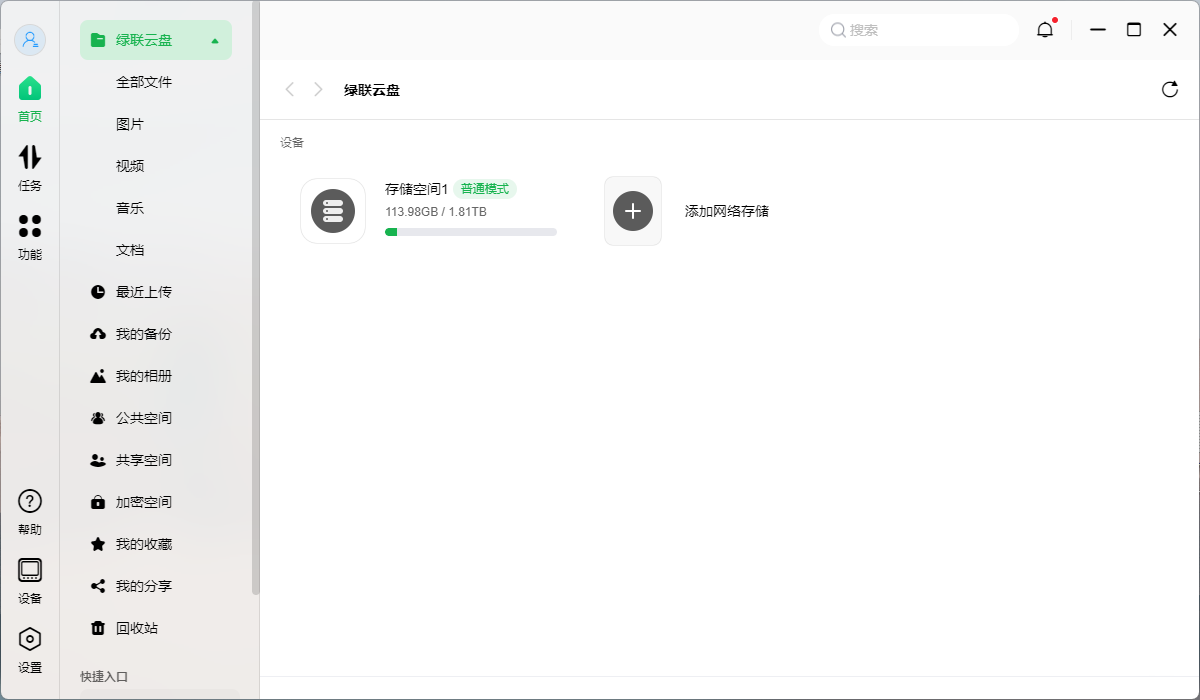
官方提供多设备客户端下载,包括Windows、Mac、iOS、Android等。对设备支持比较完整,覆盖到主流设备,基本不用担心兼容性问题。
通过手机或者电脑都可以初始化绑定设备,保持在同一局域网内即可,手机端可以通过扫码的方式绑定。
账号绑定设备后,打开客户端就能直接连接设备,不用操心各种连接问题,用起来很方便。即使不在同一局域网,也能通过网络远程连接管理。
在配套软件客户端,可以看到详细的设备信息以及运行状态等。不过要想使用全部功能,首先要安装硬盘并且创建存储空间。
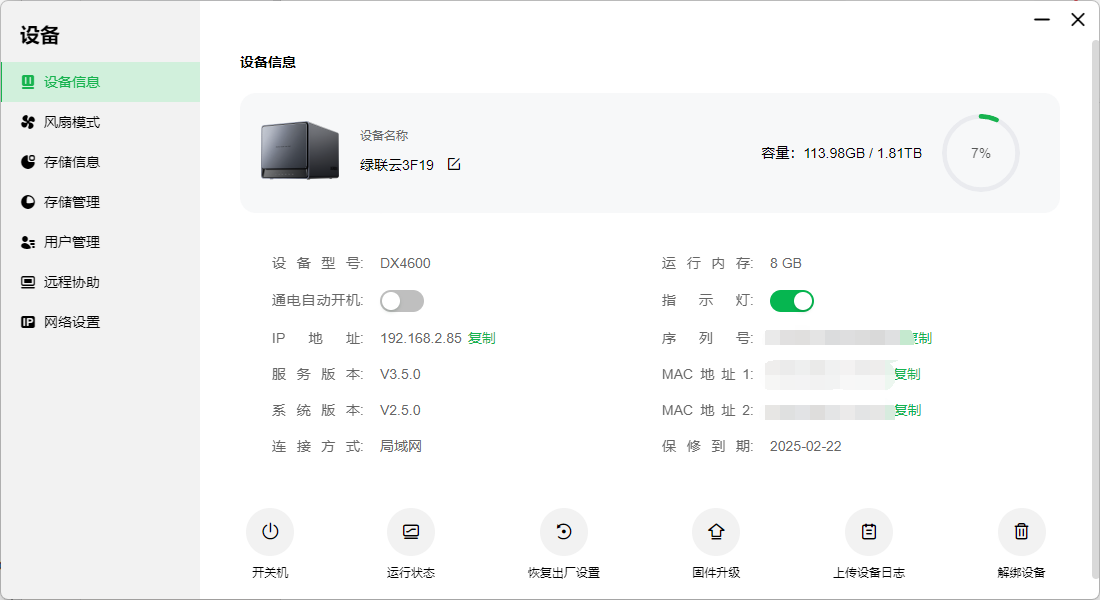
产品支持多种存储模式,包括普通模式、RAID 1、RAID 0、RAID 5、RAID 10以及RAID 6六种模式。
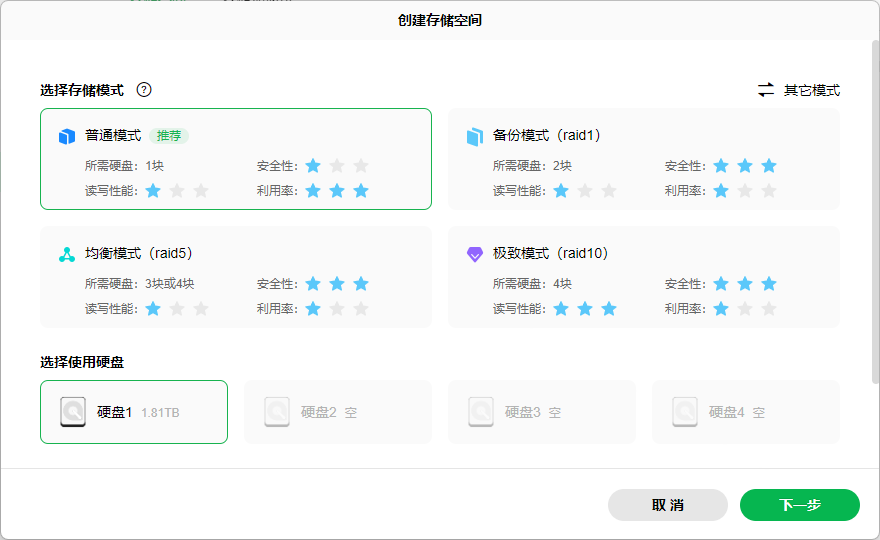
单块硬盘只能用普通模式。RAID 1模式需要两个硬盘,两者互为备份状态,任何一块硬盘损坏都不会丢失数据,数据安全性高,缺点是只能用到较小硬盘的容量。
RAID 0模式把数据分散在每块硬盘中,能够在多硬盘间并行读写,提升读写速度,可用容量为最小硬盘容量×硬盘数。该模式更适合追求速度的用户,但数据安全性有所欠缺。
RAID 5可以理解为是RAID 0和RAID 1的折中方案,具有接近RAID 0的读取速度,同时会在每块硬盘都写入校验信息,数据安全性更好,可用空间为(硬盘数-1)×最小硬盘容量。
绿联私有云DX4600支持丰富的硬盘存储模式,基本可满足大部分场景的需求,可以根据你的需求以及所安装的硬盘数量选择对应模式。
值得注意的是,无论是要初始化创建存储空间或者切换存储模式,都会格式化硬盘。如果你的硬盘有数据,要注意提前备份。
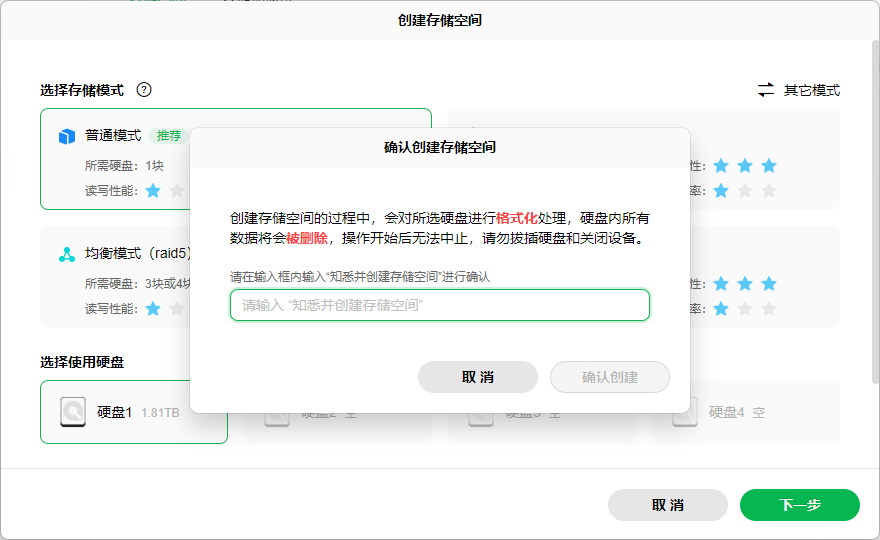
绿联私有云DX4600具有较为完整的文件管理功能,可对文件分类,包括图片、视频、音乐和文档这四大类。手动添加文件夹后,系统会自动扫描对应类型文件,点击每个分类就能快速找到对应类型文件。
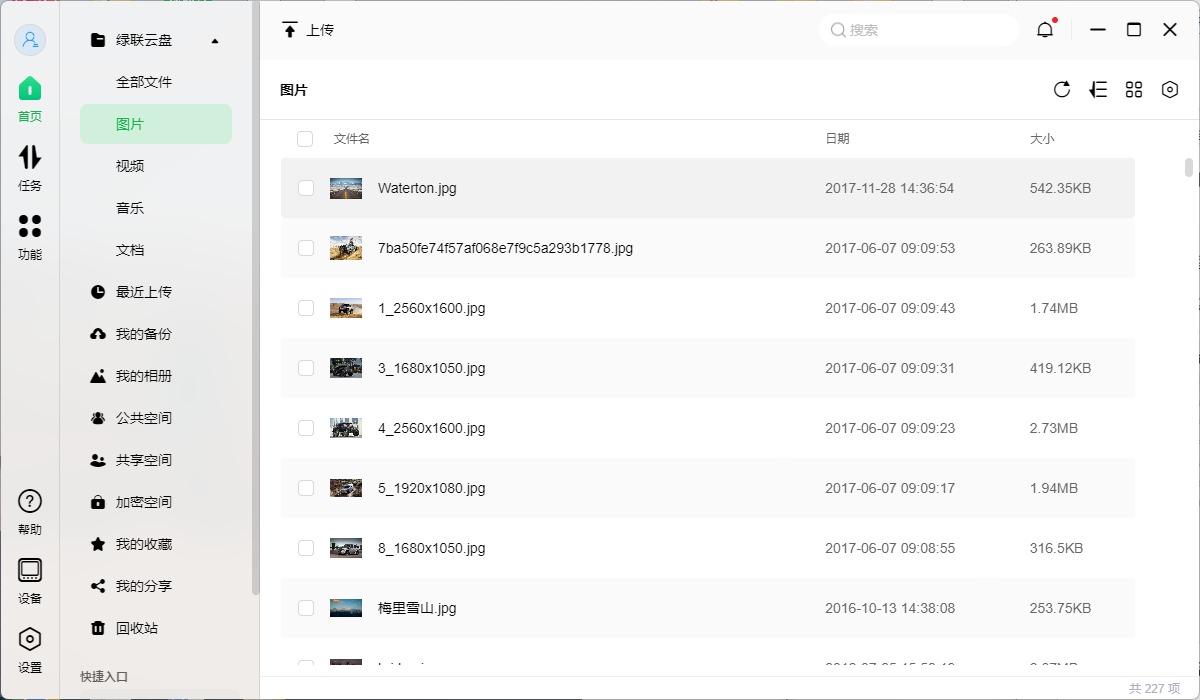
在我的相册页面,系统可以AI自动识别照片,按照不同场景/特性分类,查看方便。安装手机端配套软件后,还能自动把手机照片备份到NAS上。
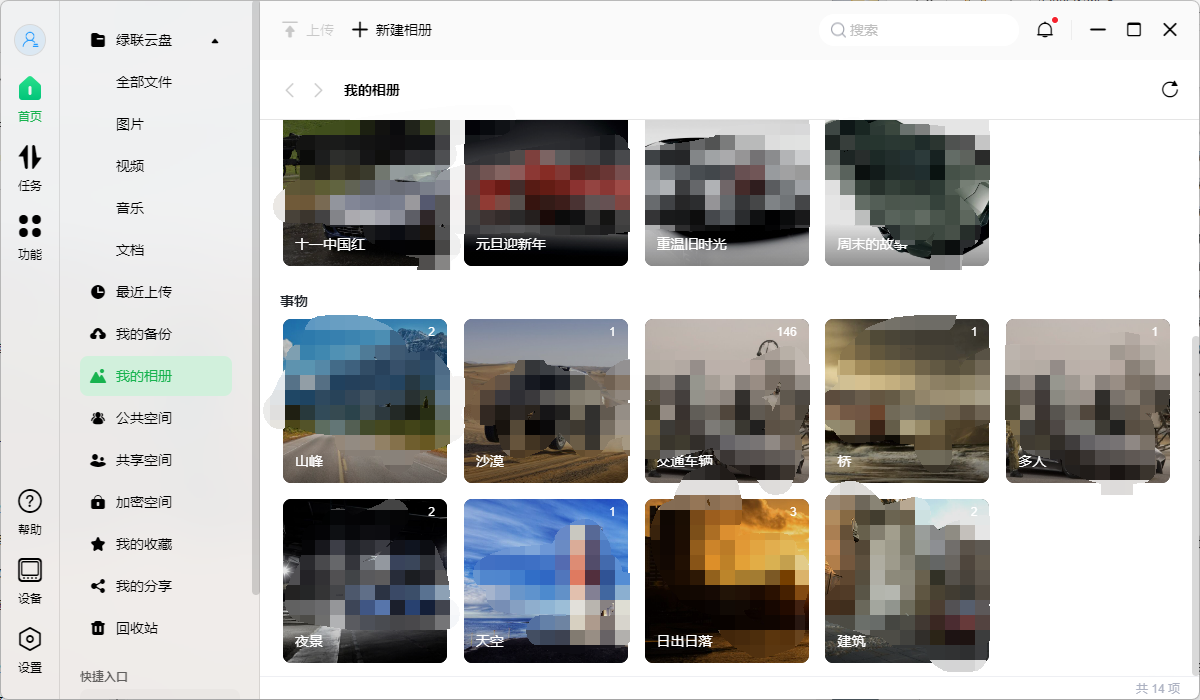
速度方面,在局域网环境测试,从NAS拷贝5.66GB大文件到电脑,传输速度可以达到110Mb/s,而且基本能维持在这一速度,拷贝大文件不会很慢。
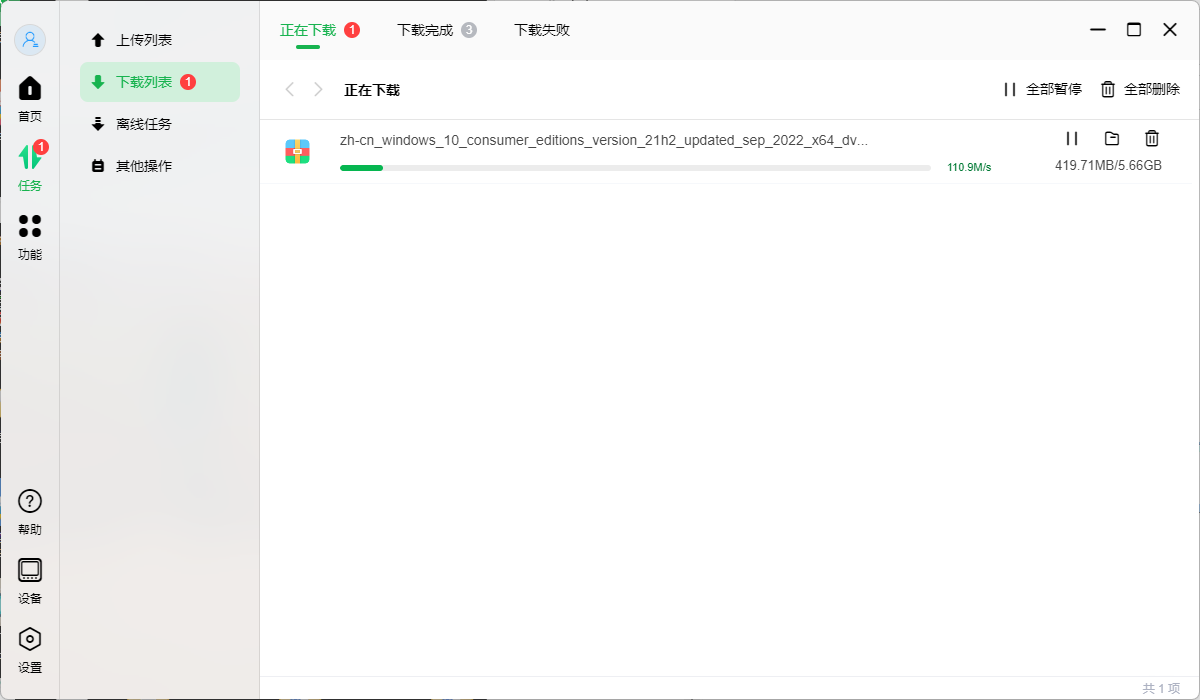
当然,实际传输速度也与局域网有关 ,例如我上面演示的110m/s局域网传输速度,是因为我用的是千兆路由器,你可以通过双2.5GbE有线网口链路聚合,充分利用网络带宽。此外,通过安装固态作为加速包,还能进一步提升读写文件的速度。
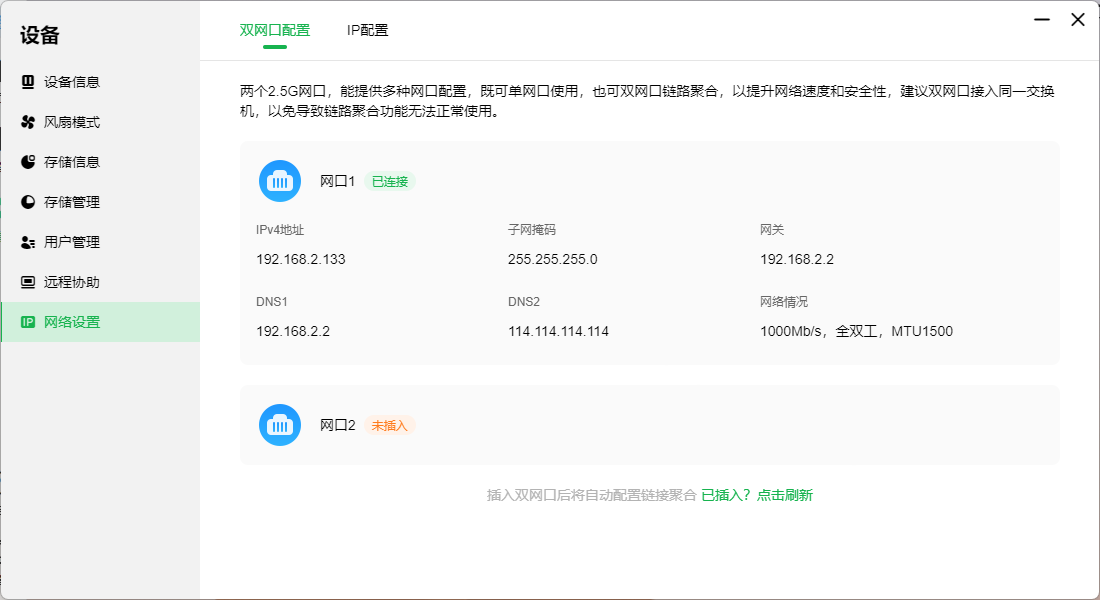
扩展功能体验
绿联私有云DX4600支持丰富的功能,并且都整合在了单独页面,易用性不错。
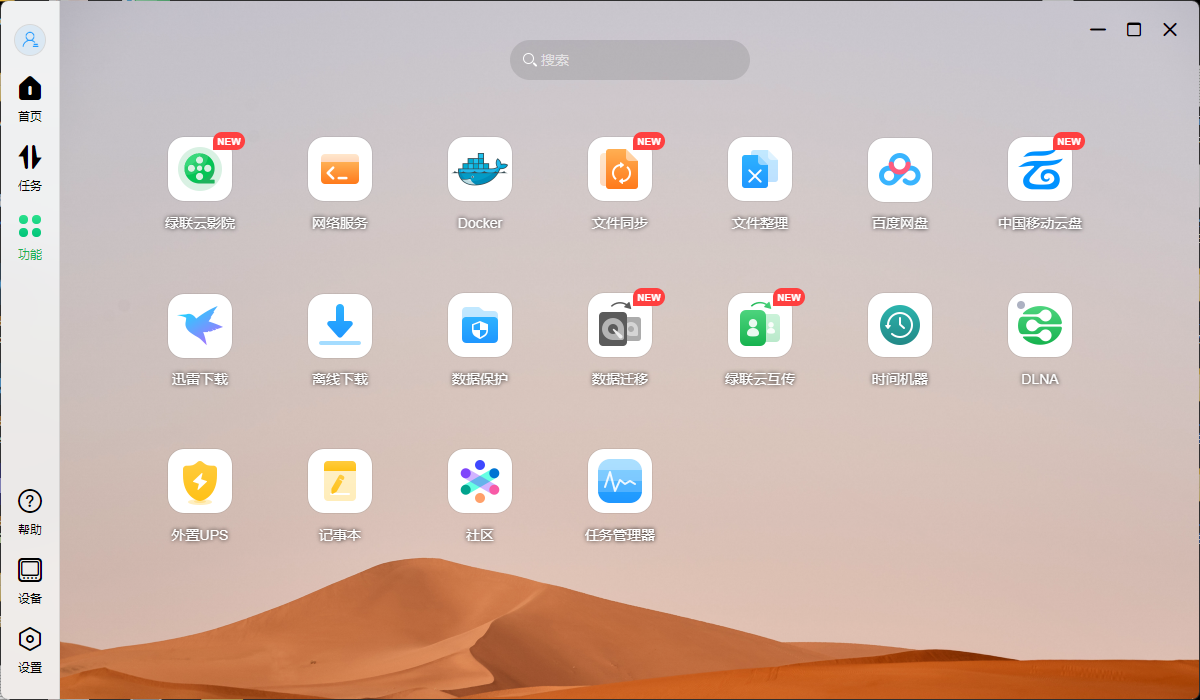
内置的绿联云影院支持智能对视频分类,会自动匹配视频封面、标注影片分辨率等,还有细致的影片分类,找视频很方便。对于部分命名不规范的影片,还可以用精准匹配,此外还能创建标签、合集等。
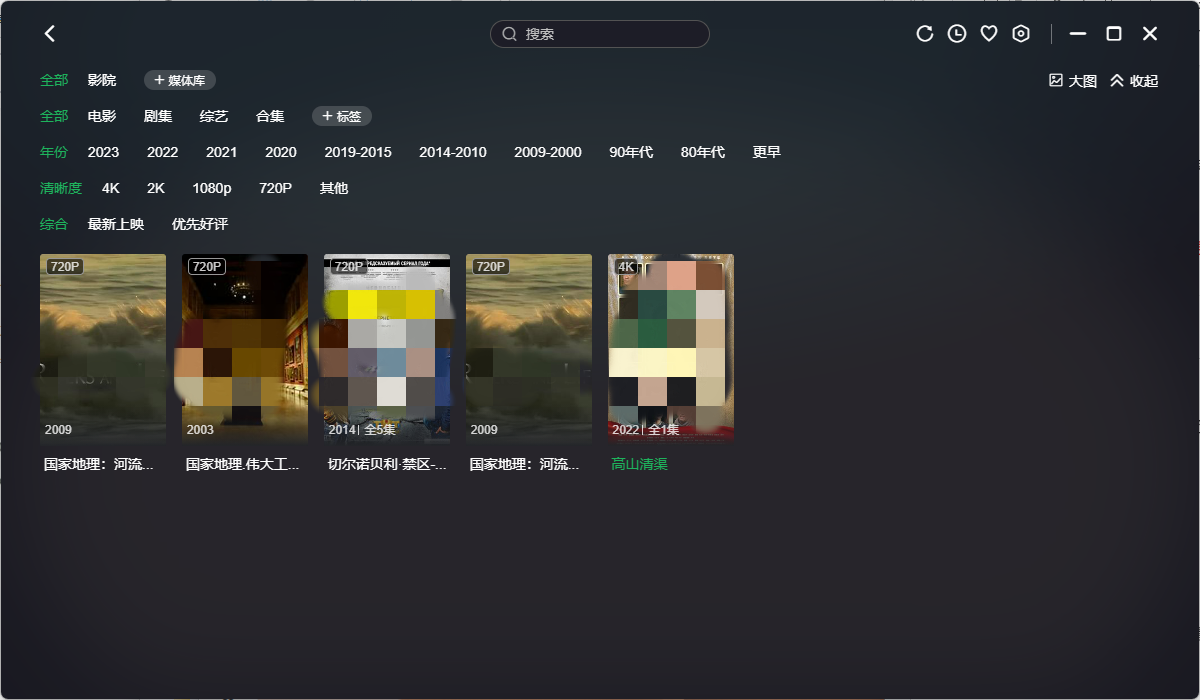
绿联云影院支持在线播放、外挂字幕功能,播放4K高清视频压力不大,还可以选择播放不同清晰度的视频。
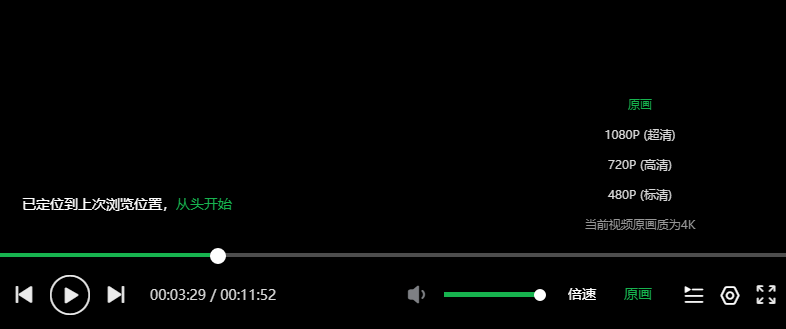
产品还提供文件整理功能,可以查找重复文件,文件管理更高效,同时还有加密空间、智能相册等功能加持。
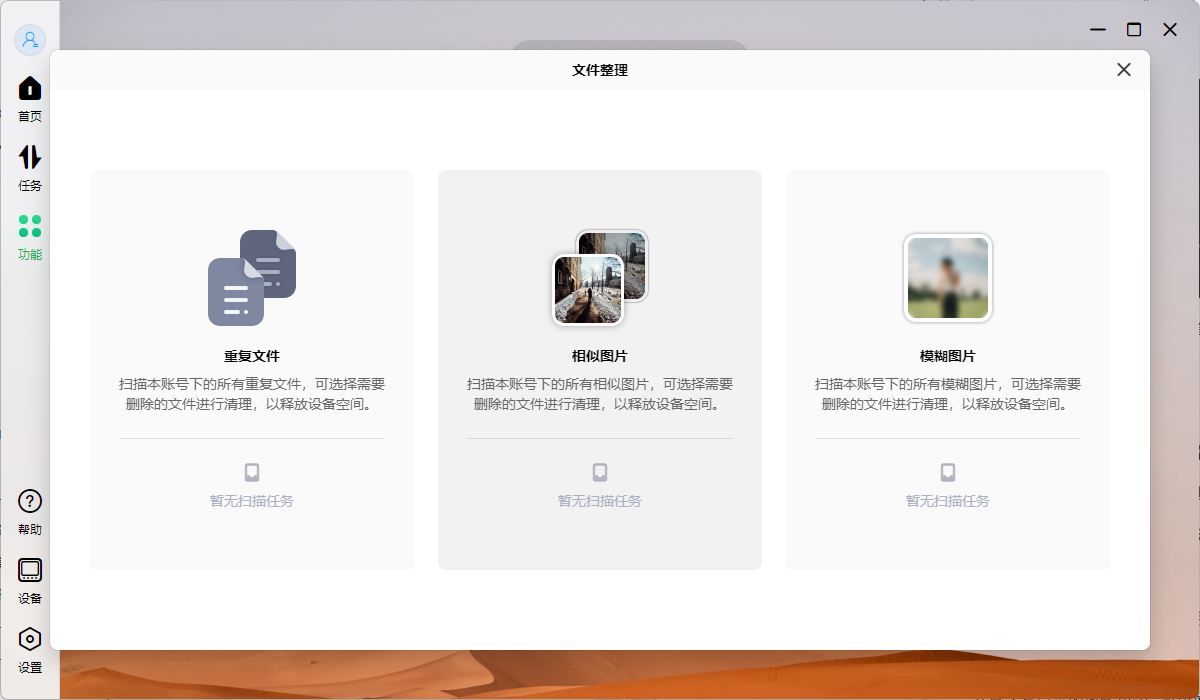
绿联私有云DX4600支持多种下载功能,包括迅雷下载、百度网盘,还有中国移动云盘等。在使用方面,这些工具和PC端软件差不多,基本无缝上手。值得一提的是,迅雷下载界面很简洁,没有广告,用起来体验很好。
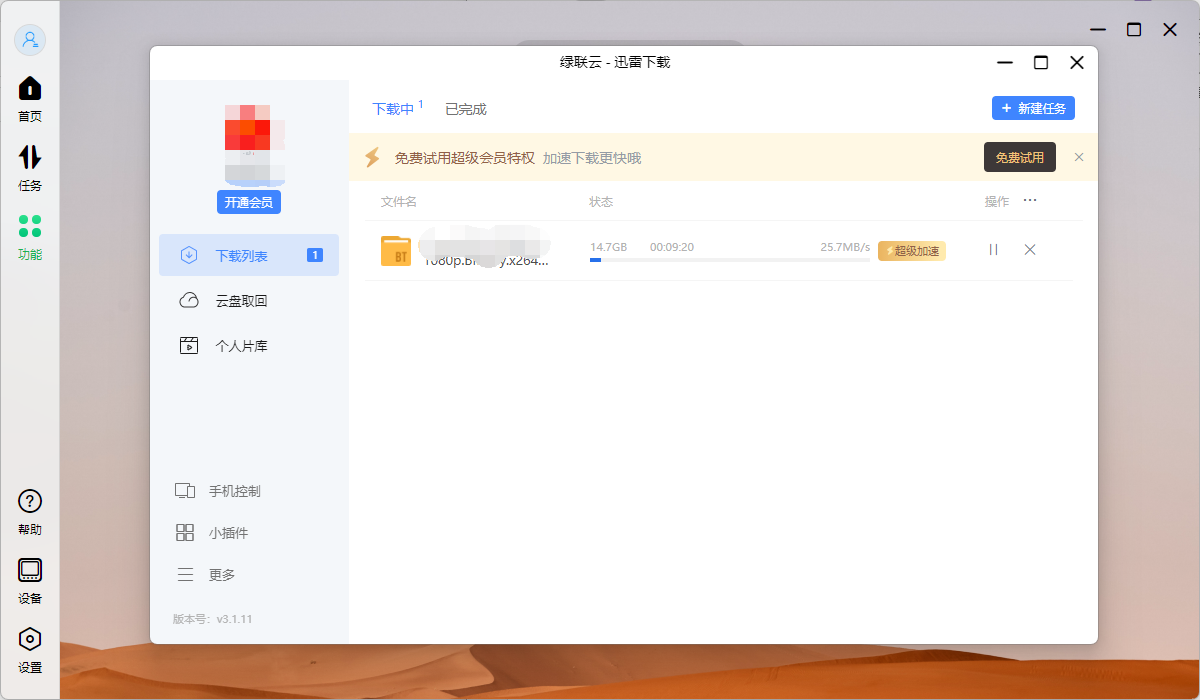
如果你想要使用下载软件的加速服务,同样要开通软件会员 。不过从实测看,迅雷不开会员的下载速度还是挺ok的。
产品还有自带的离线功能,可以离线下载,通过该离线功能也能满足大部分下载需求。
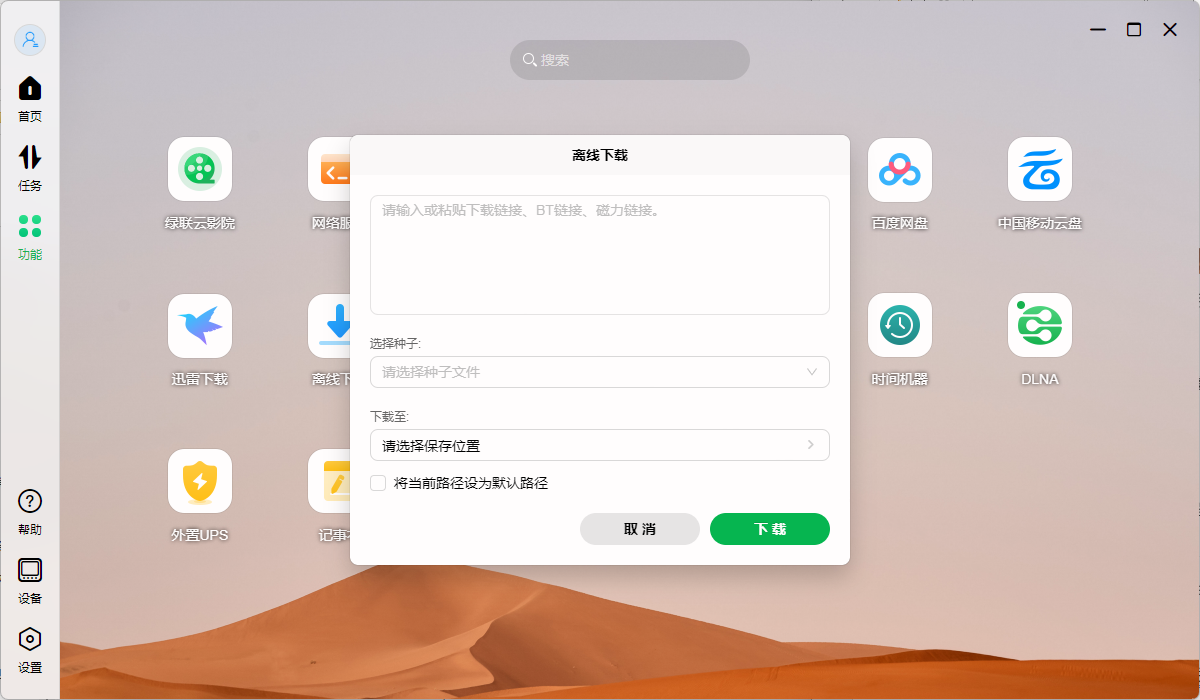
我们可以通过手机等客户端,远程给产品添加下载任务。比如从百度网盘下载文件的速度可能会比较慢,你可以通过远程的方式把下载任务添加到绿联私有云DX4600上,回到家就能直接使用。
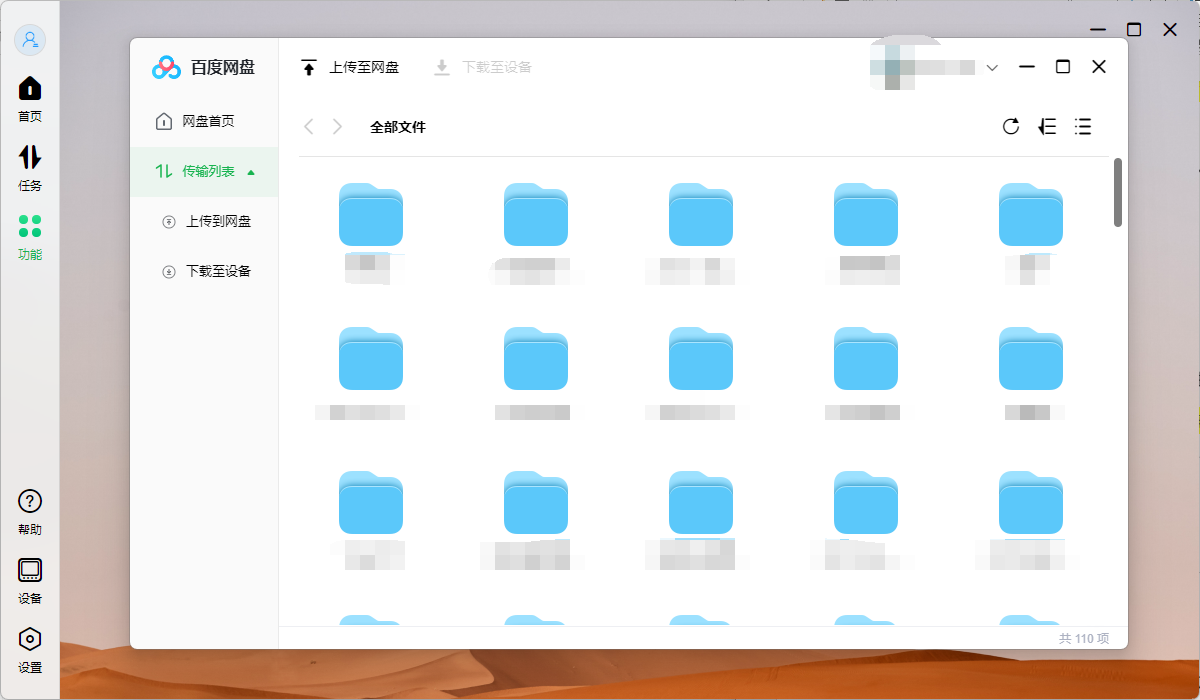
如果你是用于家庭娱乐场景,绿联私有云DX4600所支持的功能基本能够满足你的需求。
除了内置功能,这款产品还能通过Docker容器实现进阶玩法,使用门槛会更高一些。
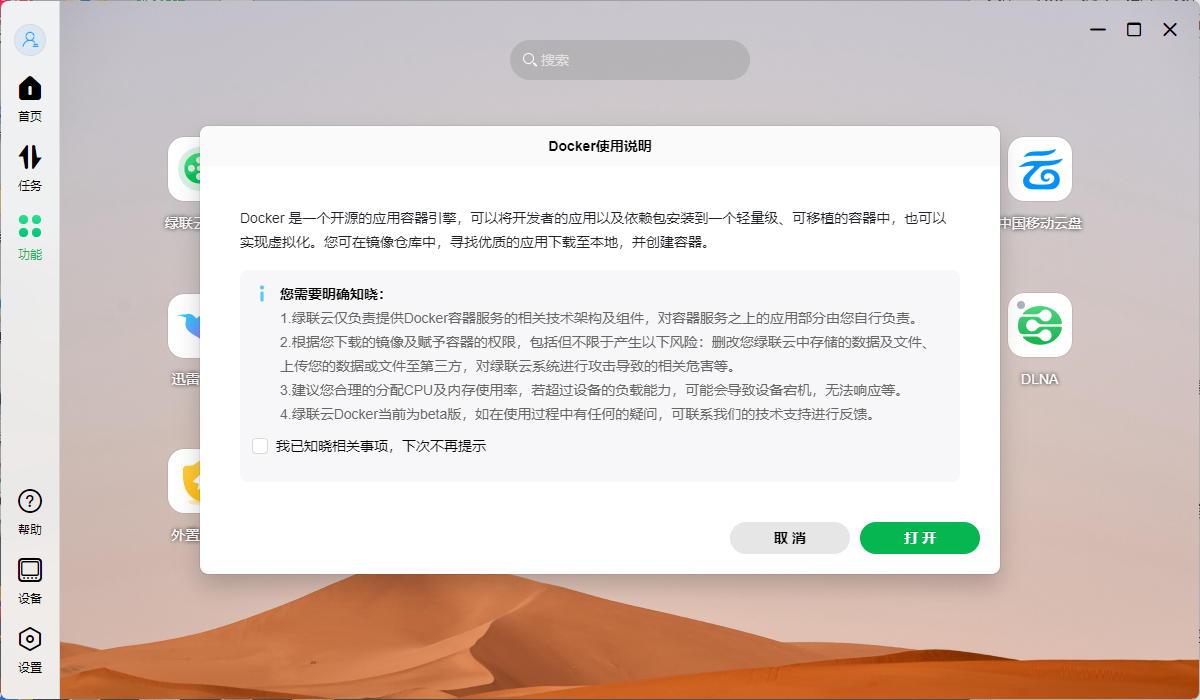
绿联私有云DX4600尽可能降低了Docker容器的上手难度,内置镜像仓库以及使用教程,搜索到自己想要的功能,直接下载、创建容器后就能使用。
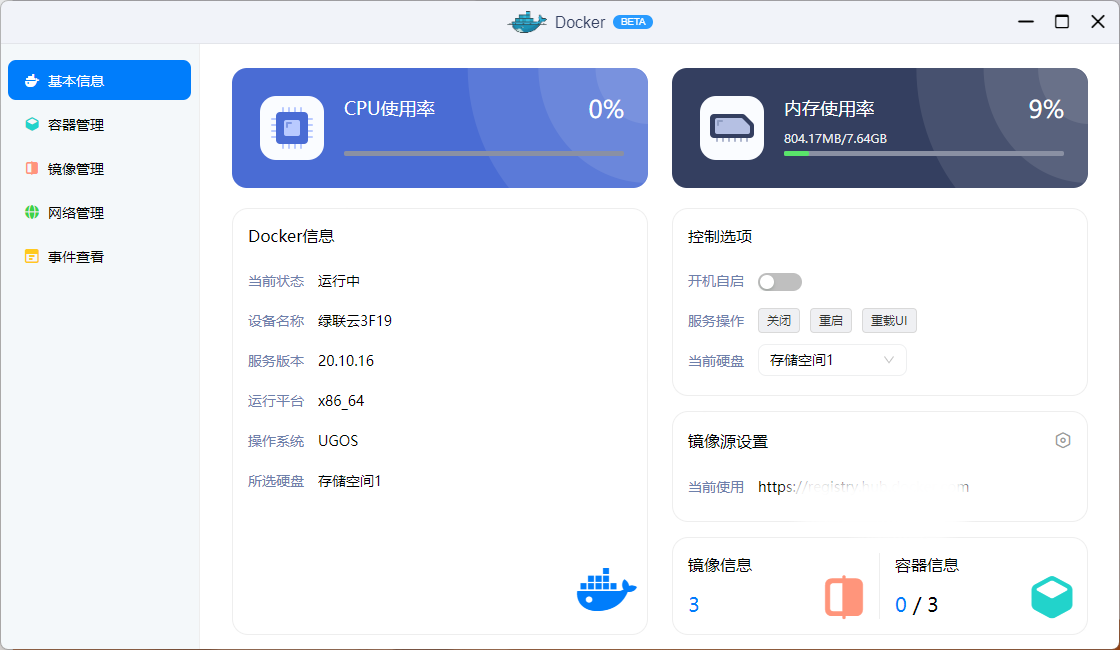
在Docker容器内置的镜像仓库,可以找到常见的BT下载工具、影音软件等。另外,像PT站、阿里云盘等功能,都可以通过Docker容器功能实现。
绿联私有云DX4600支持外链分享功能,可以把NAS中的文件分享给朋友,在外网也能访问,不用担心聊天软件的文件大小限制,朋友可以通过分享链接直接下载。
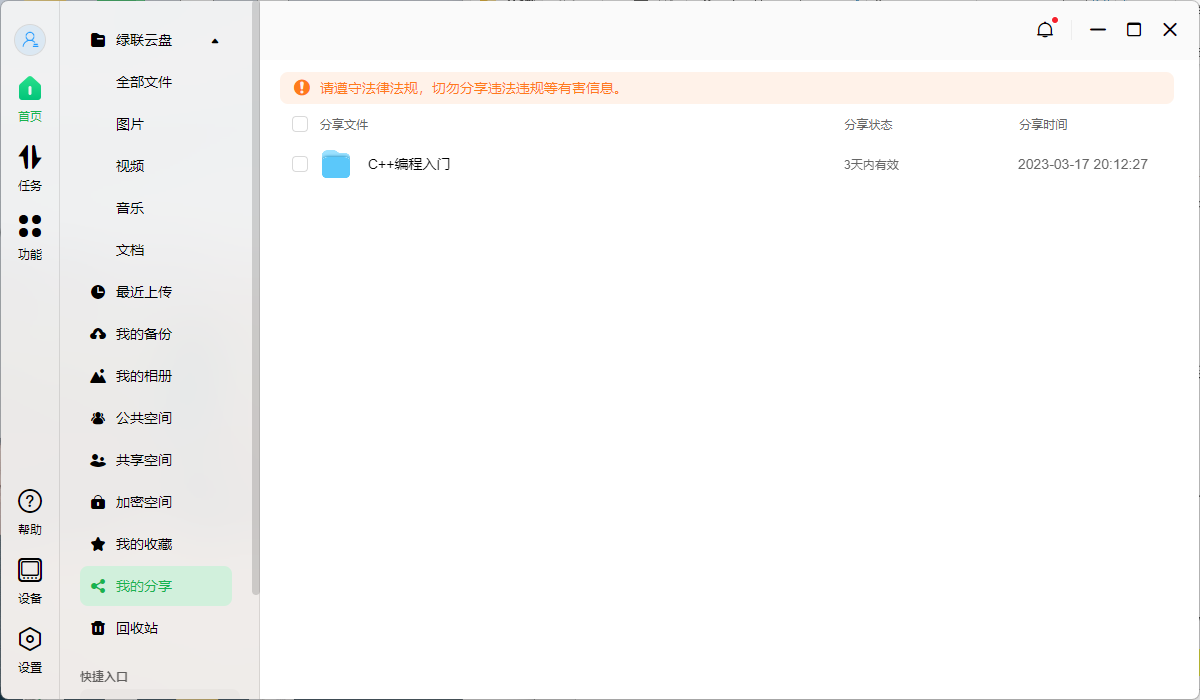
另外,这款产品支持32个账号共同使用,支持个人空间、共享空间、公共空间等功能,可以成为团队合作的文件共享中心,提高工作效率。
绿联私有云DX4600支持比较全的网络功能,包括Samba、AFP、FTP、WebDAV等,可以把NAS作为电脑的映射盘,把文件下载路径设置到映射盘上,或者直接把游戏安装到映射盘上,还支持DLNA服务。
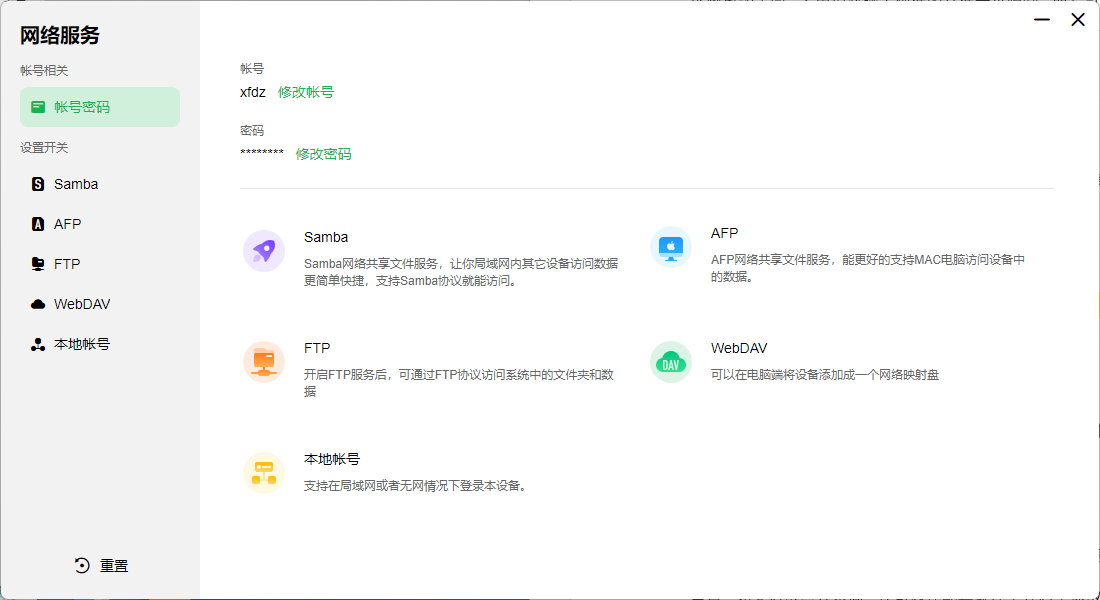
工作电脑上的文件可以设置自动同步到 NAS,使用更加方便。
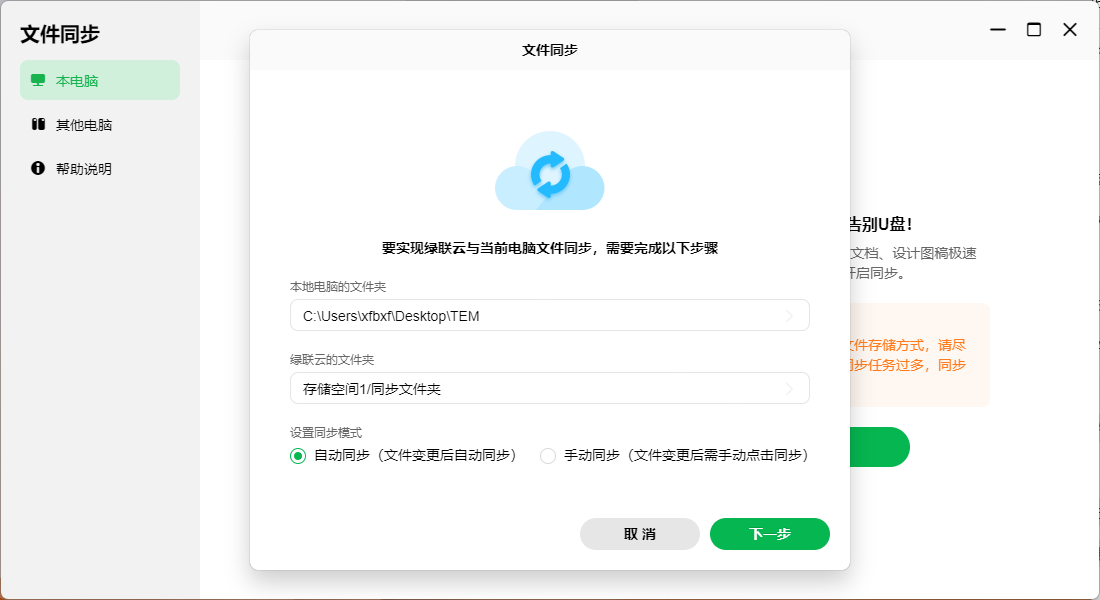
细节体验
在智能散热模式,风扇噪音相当低,即使在安静的办公环境,几乎听不到明显的声音。如果对散热要求高,还可以在配套软件中开启全速散热模式,不过噪音会明显不少。

值得一提的是,绿联私有云DX4600还支持USB无线网卡,不过应该只兼容特定网卡。产品也支持外置UPS供电,可以应对特殊的情况。
小结
绿联私有云DX4600拥有较高的硬件配置,文件管理功能完善,配合多种RAID硬盘模式以及出色的传输性能,轻松满足大部分日常存储需求。产品简单易用,上手快,设备兼容性好,内置丰富的扩展功能,还可以通过Docker容器进行功能扩展,玩法多样,虽然比不上专业的NAS,但已经能够很好满足普通用户的需求。
绿联私有云DX4600空盘版两千元档的价位,性价比高,这款产品适合想要使用NAS产品,但又不想太折腾的普通玩家。









 京公网安备
11010802025543号
京公网安备
11010802025543号